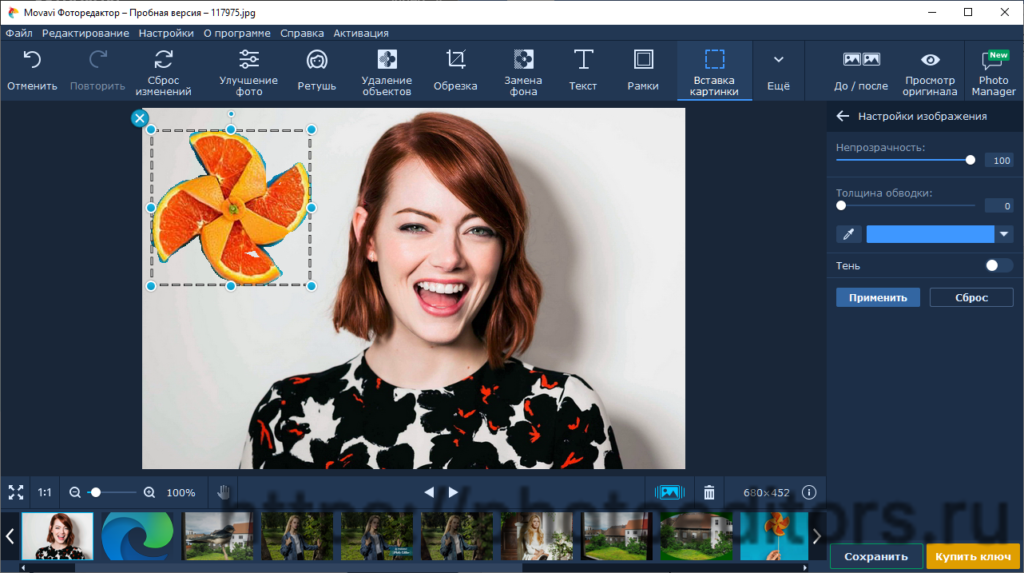- Для решения этой задачи используйте вкладку Удаление объектов.
Ранее мы уже определили, что в программе есть три способа обрезки объектов – Кисть, Волшебная палочка и Лассо.
В зависимости от типа объекта, который нужно вырезать, применяется тот или иной способ.
Обратите внимание, что при использовании Лассо можно зажать клавишу Ctrl, таким образом одновременно вы можете вырезать несколько объектов.
Допустим, нам надо вырезать апельсин из картинки и вставить его как водяной знак на другой снимок.
Выберите инструмент Кисть, выставите минимальный размер и обозначьте контур.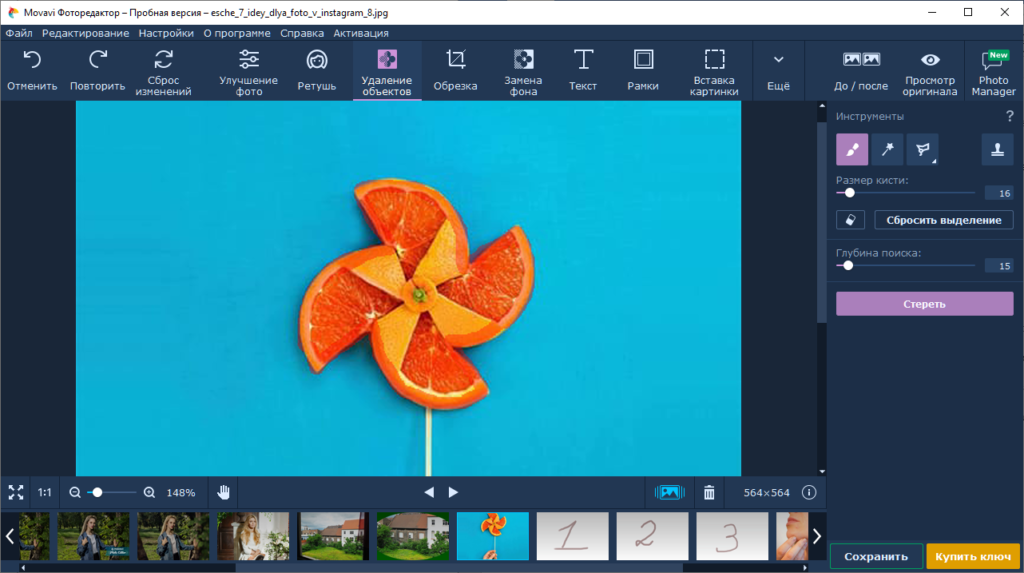
- Теперь сделайте размер побольше и закрасьте внутреннюю часть апельсина.
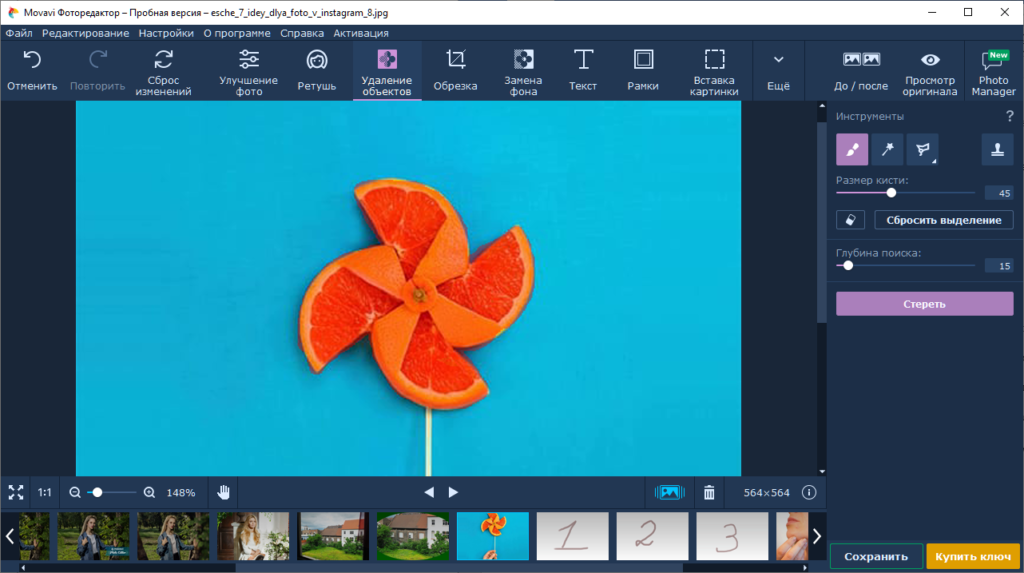
- Увеличьте снимок и «подровняйте» контур.
Кликните правой кнопкой мыши на объект, выберите команду Копировать или используйте сочетание Ctrl + C.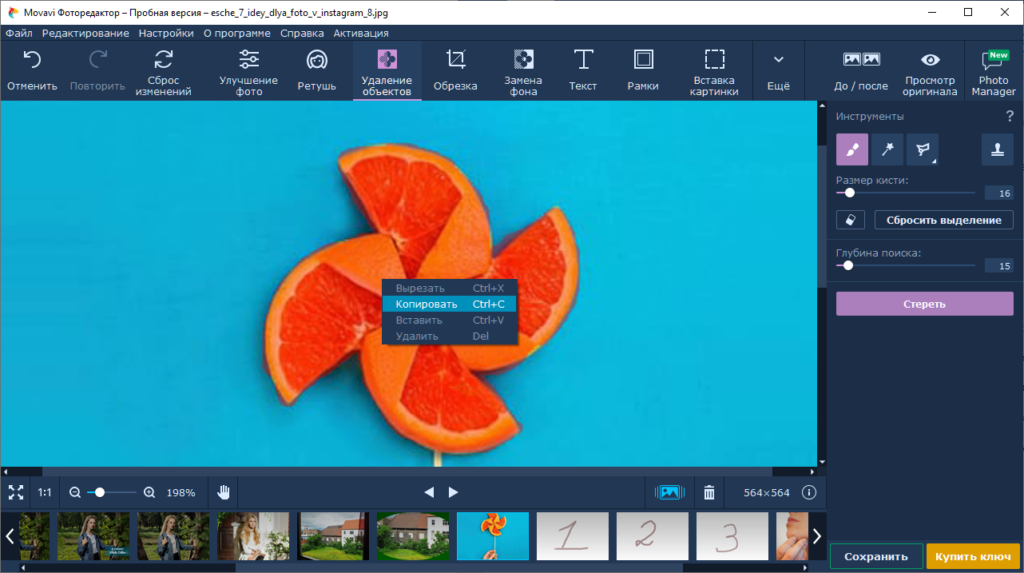
- Пройдите по пути Файл – Открыть… или примените сочетание клавиш Ctrl + O для импорта нового снимка.
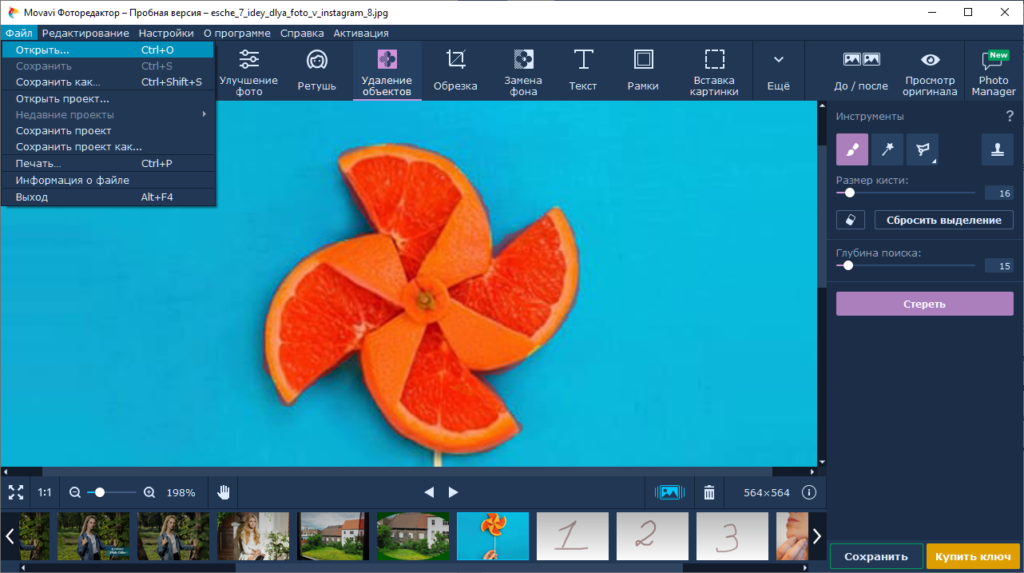
- Укажите путь к файлу, выберите его и нажмите Открыть.
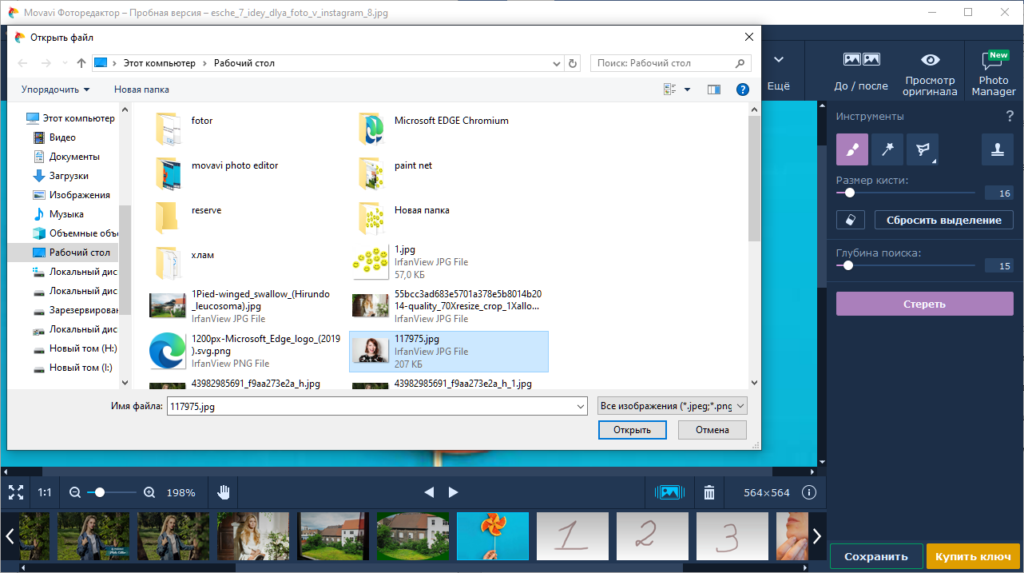
- Задействуйте сочетание Ctrl + V для вставки объекта.
Для перемещения изображения используйте левую кнопку мыши или стрелки на клавиатуре.